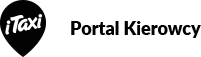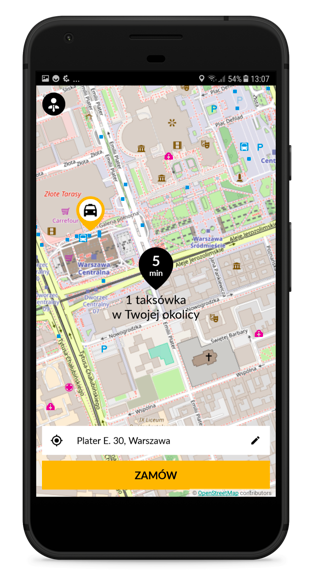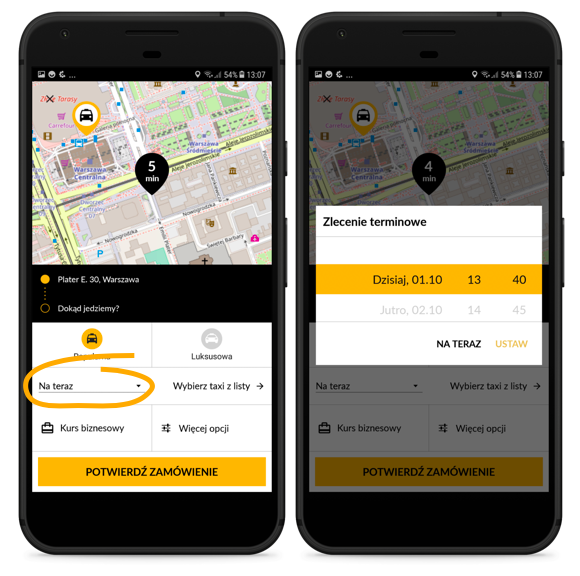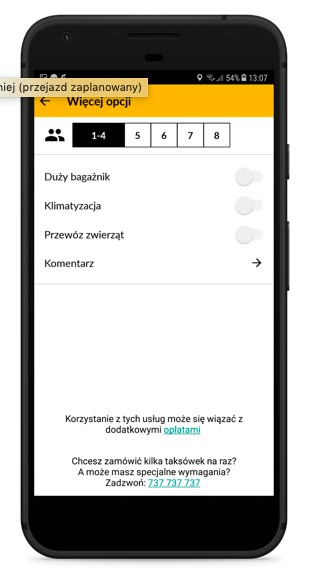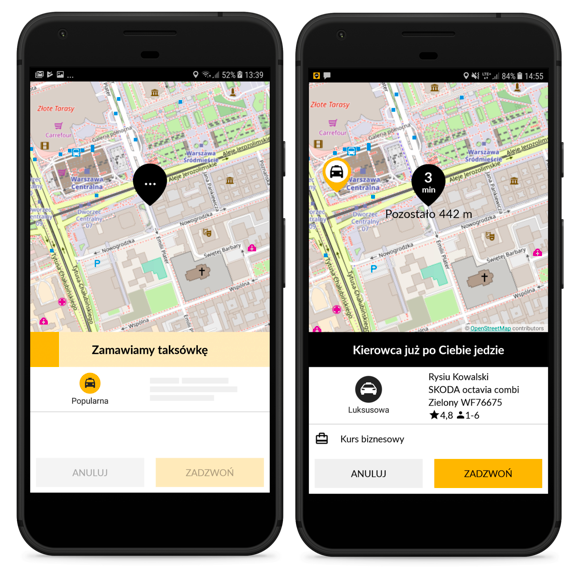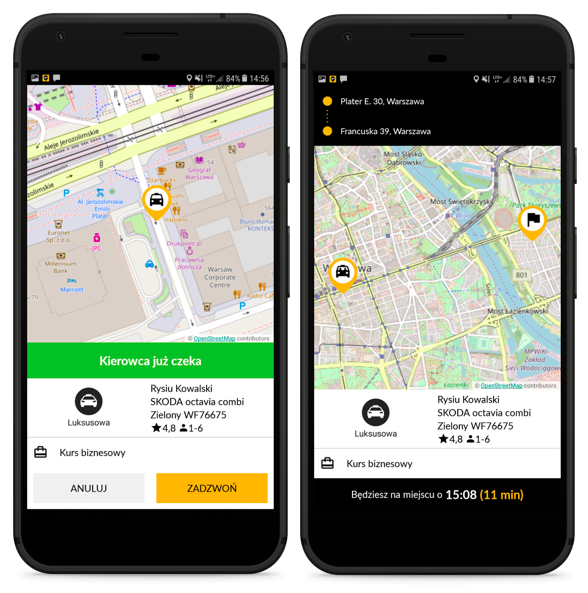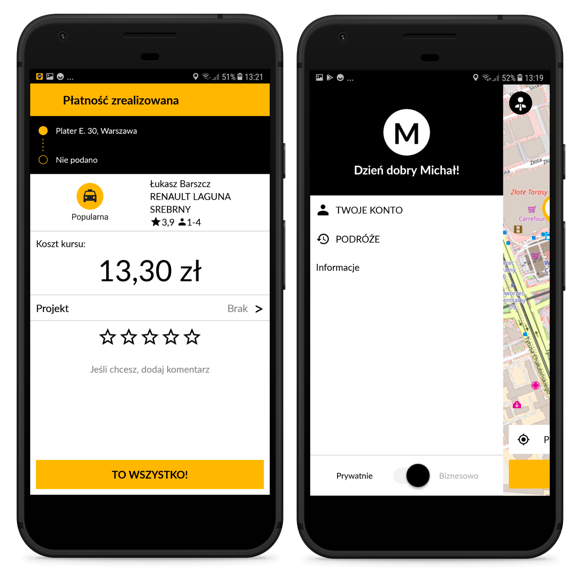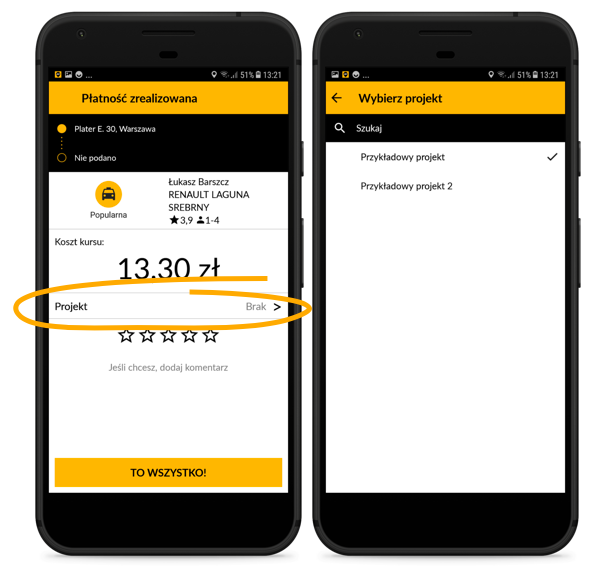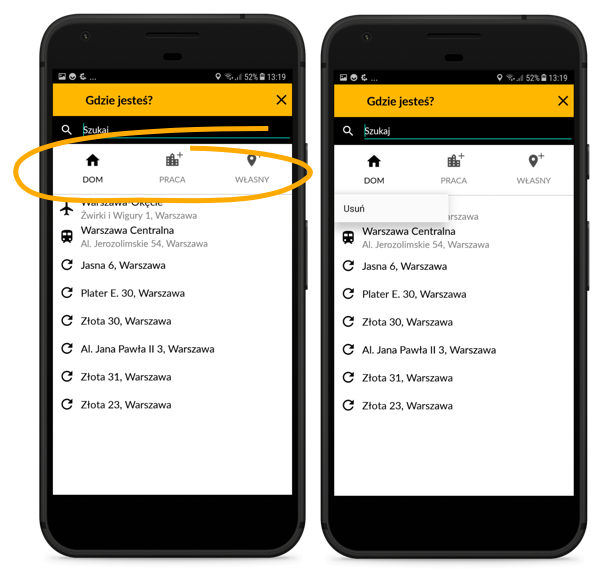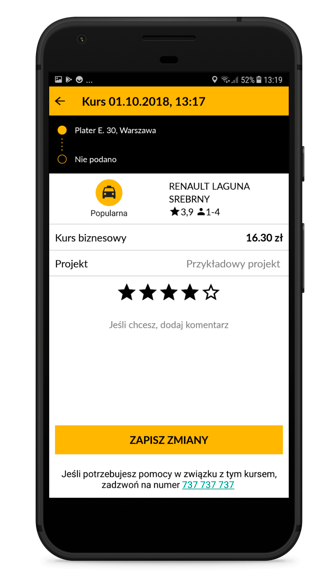KRÓTKA INSTRUKCJA- JAK DZIAŁA APLIKACJA KLIENTA?
Klient może zamówić taksówkę na dwa sposoby:
W iTaxi można korzystać z dwóch rodzai kont: biznesowego [podpisana umowa z iTaxi] oraz prywatnego. Na oba rodzaje kont Klient może zamówić przejazd przez Centralę, Aplikację lub wsiadając do taksówki w Strefie czy dowolnym innym miejscu.
Zamawianie taksówki- start!
Żeby zamówić kurs możesz użyć aktualnej, automatycznie określonej lokalizacji, wpisać adres, bądź wybrać adres z mapy (przesuwając ją pod czarnym pinem).
Zamawianie taksówki ``na teraz``
Kierowcę wybieramy automatycznie, jednak możesz też sam zdecydować, z którym kierowcą pojedziesz. Wybierzesz go z listy sortującej według czasu dojazdu bądź stawki za kilometr.
Jeśli chcesz ustawić inne filtry, kliknij “Więcej opcji”.
Możesz też ustawić adresy dom/praca i wybierać je w przyszłości za pomocą odpowiedniej ikony 🙂
Zamawianie terminówki
Możesz dodać je do swojego kalendarza, jeśli potrzebujesz dodatkowego przypomnienia.
Kryteria i filtry
Jeśli chcesz przekazać kierowcy dodatkową informację, dodaj komentarz.
Kierowca już po Ciebie jedzie!
Po przyjęciu zlecenia przez kierowcę zobaczysz jego dane (możesz zadzwonić do kierowcy) oraz pozycję na mapie.
Kurs
W trakcie kursu możesz obserwować trasę na mapie. Jeśli uzupełniono adres docelowy, widoczny będzie także przybliżony czas dojazdu na miejsce.
Zakończenie kursu
Tutaj możesz także przypisać kurs do projektu – pamiętaj, by to zrobić, jeśli jest to wymagane w Twojej firmie.
Podgląd zrealizowanego przejazdu jest dostępny w zakładce Podróże.
Konto biznesowe- przypisanie kursu do projektu
Adresy praca/dom
Historia przejazdów
Uwaga: w Zaplanowanych podróżach możesz podejrzeć stworzone zlecenie terminowe lub odwołać przejazd bez konieczności dzwonienia na infolinię.